Kontrola a odeslání zadání
Jak odevzdat zadání
Odevzdání zadání:
-
Přejděte do požadovaného třídního týmu a pak vyberte Zadání. Podle potřeby můžete zadání vyhledat také podle klíčových slov na panelu hledání.
-
Přiřazená práce se zobrazí v pořadí podle termínu splnění. Pokud chcete nějaké zadání otevřít a zobrazit podrobnosti, vyberte kartu daného zadání.
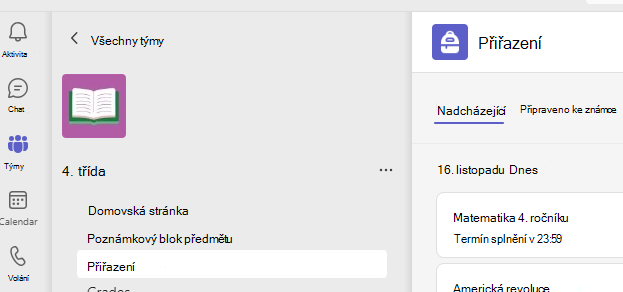
Tip: Pokud chcete pracovat v režimu celé obrazovky, vyberte ikonu Rozšíření (diagonální oboustranná šipka).
-
Pokud váš vyučující určil dokument, který chcete odevzdat, nebo pokud máte k tomuto zadání další soubory, které chcete k tomuto zadání připojit, vyberte +Přidat práci a nahrajte soubor. K přiřazení můžete připojit až 10 zdrojů. 500 MB je maximální velikost souboru prostředku.
Tip: Na souborech Office přidružených k tomuto přiřazení můžete pracovat přímo odsud – aplikaci nemusíte opouštět. Starší soubory s příponou .doc, .xls a .ppt je možné upravovat jenom v desktopových verzích těchto aplikací. Obsah můžete zkopírovat do nového souboru vytvořeného v Teams a znovu ho upravit.
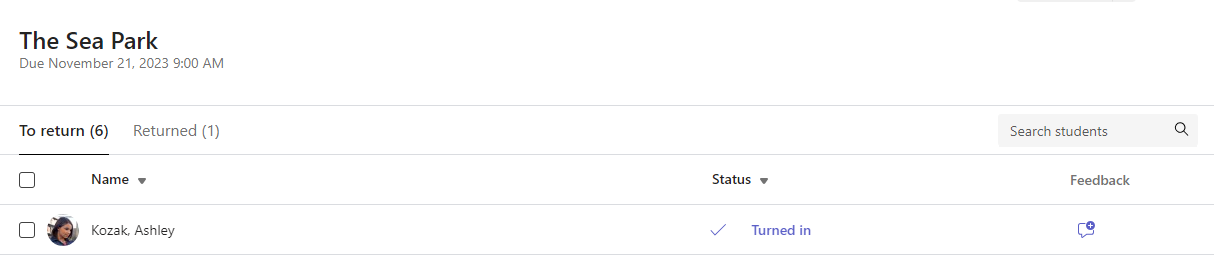
-
Pokud chcete zadání odeslat před termínem, vyberte Odevzdat. Toto tlačítko se změní v závislosti na stavu:
-
Pokud pracujete na skupinovém přiřazení, můžete ho odevzdat. Zadání musí odevzdat jenom jeden člen skupiny.
-
Pokud upravujete zadání, které jste už odevzdali, a potřebujete znovu odeslat práci.
-
Odevzdávejte pozdě , pokud odevzdáte zadání po termínu splnění, ale váš vyučující povolil pozdní odevzdání nebo požádal o revizi.
-
Nepřidá se, pokud je zadání po splatnosti a váš vyučující už nepřijímá odevzdání. Práci není možné odevzdat.
-
Vrácení zpět , pokud se rozhodnete, že chcete upravit zadání před termínem splnění. Po provedení úprav ho budete muset znovu odevzdat.
-
Po odeslání zadání sledujte svůj pokrok na kartě Známky a zkontrolujte získané body a zpětnou vazbu pedagoga.










